|
Viktig Access Services 2010 og Access Services 2013 fjernes fra neste versjon av SharePoint. Vi anbefaler at du ikke oppretter nye webapper, og migrerer eksisterende apper til en alternativ plattform, for eksempel Microsoft Power apper. Du kan dele Access-data med Dataverse, som er en skydatabase som du kan bygge Power Platform-apper på, automatisere arbeidsflyter, virtuelle agenter og mer for nettet, telefonen eller nettbrettet. Hvis du vil ha mer informasjon, kan du se Komme i gang: overføre Access-data til Dataverse. |
Dataarkvisningen i Access fungerer bra når du vil se eller arbeide med dataene i rader og kolonner, som i et regneark.
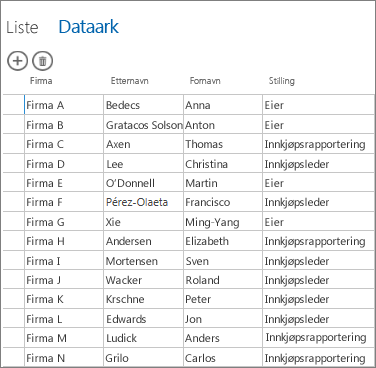
Obs!: Denne artikkelen gjelder ikke for Access-skrivebordsdatabase. Hvis du vil ha informasjon om skjemaer og navigasjon i skrivebordsdatabaser, kan du se opprette et Access-skjema.
Når du oppretter en ny tabell i en Access-nettapp, oppretter Access automatisk en dataarkvisning som du kan tilpasse. Du kan også legge til flere dataarkvisninger. Slik gjør du det:
-
Klikk knappen Legg til ny visning (plusstegnet) på høyre side av visningsvelgeren.
-
Skriv inn et navn på visningen i dialogboksen Legg til ny visning, og velg Dataark i Visningstype.
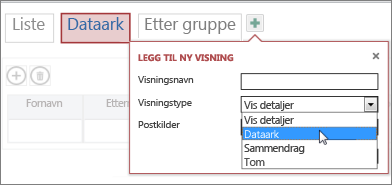
Hvis du vil endre navn på, kopiere, endre eller slette en dataarkvisning, klikker du Innstillinger/handlinger for å se en liste over tilgjengelige alternativer. Hvis du vil endre oppsettet i dataarket, klikker du Rediger på denne listen.
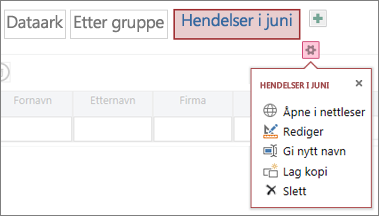
Du kan tilpasse visningen ved å legge til eksisterende felter eller endre eksisterende kontroller ved å gjøre følgende:
-
Endre formater og legge til verktøytips.
-
Legge til makrohandlinger.
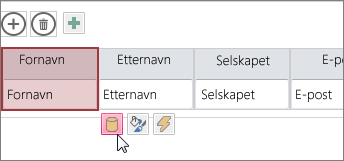
Les mer om tilpassing av en visning ved å opprette en brukergrensesnittmakro.
Hvis du vil se eller bruke dataarket på Internett, klikker du Start app og åpner den nye dataarkvisningen i nettleseren.
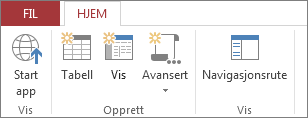
Se hvordan du kan bruke andre visninger til å filtrere og finne relevante data i en Access-nettapp.










